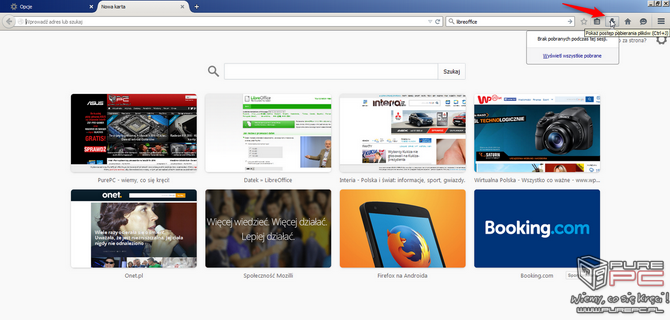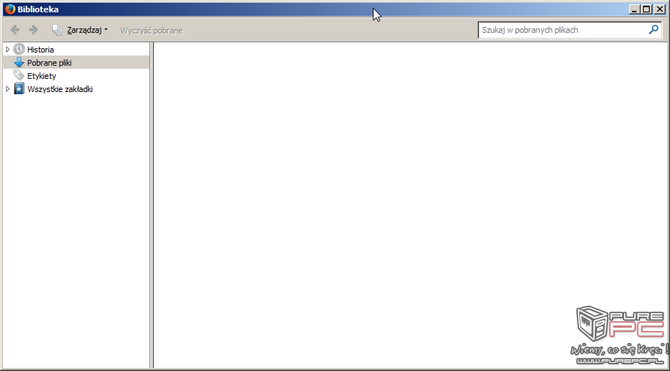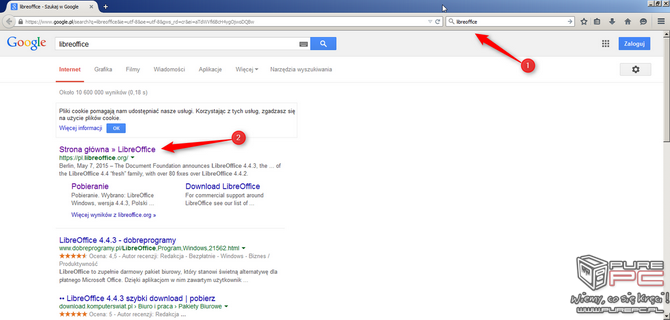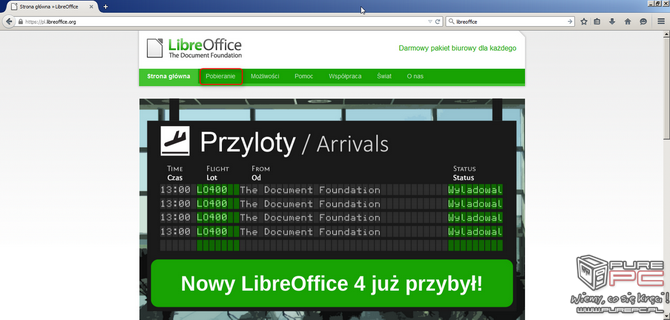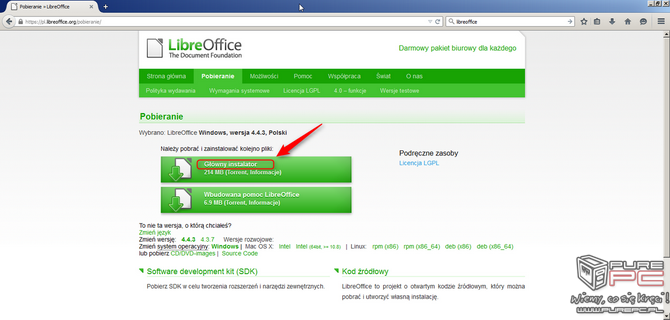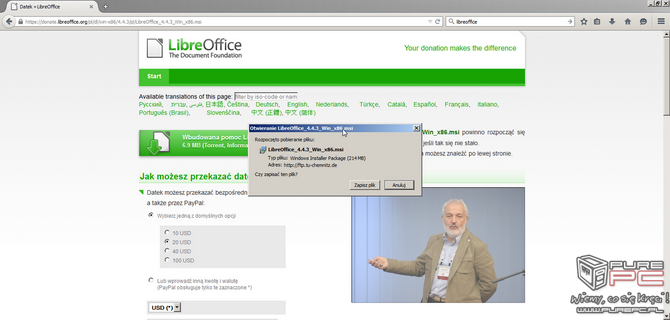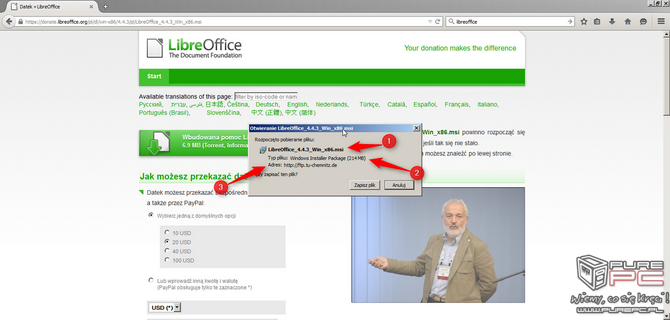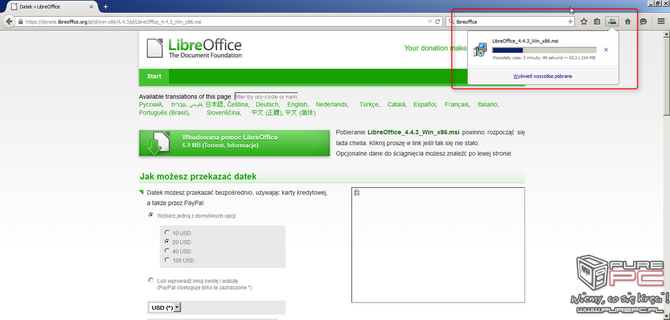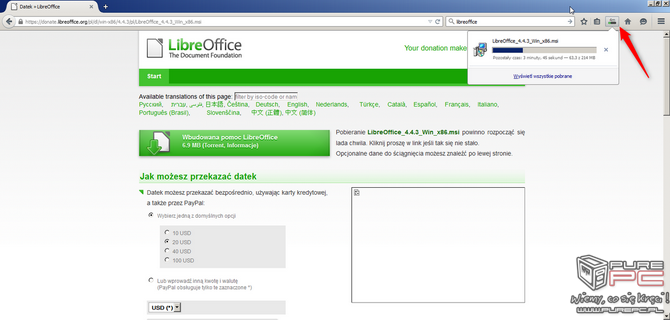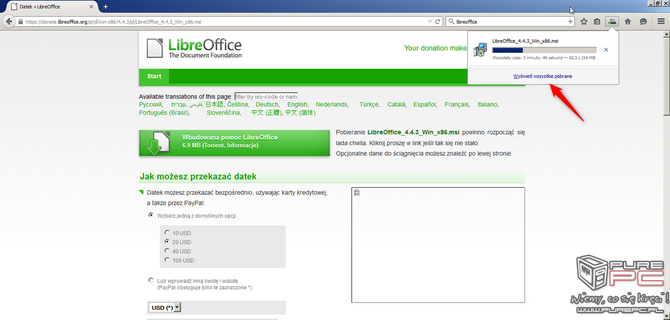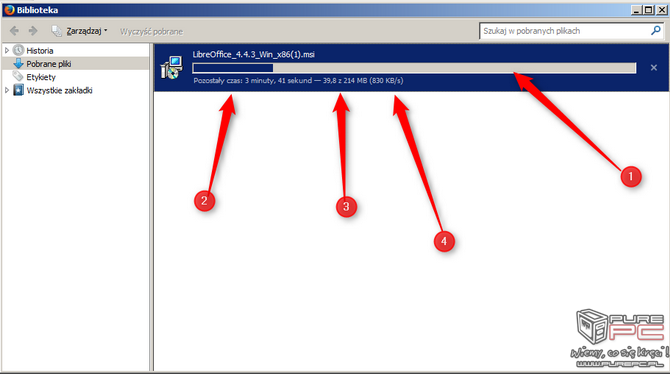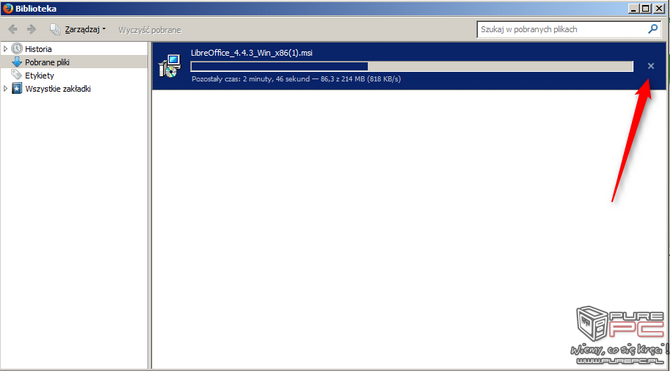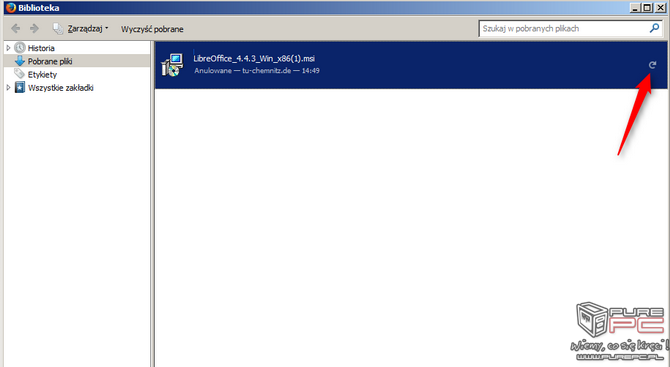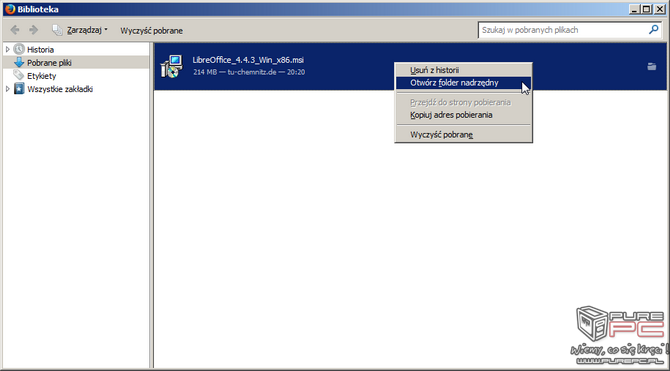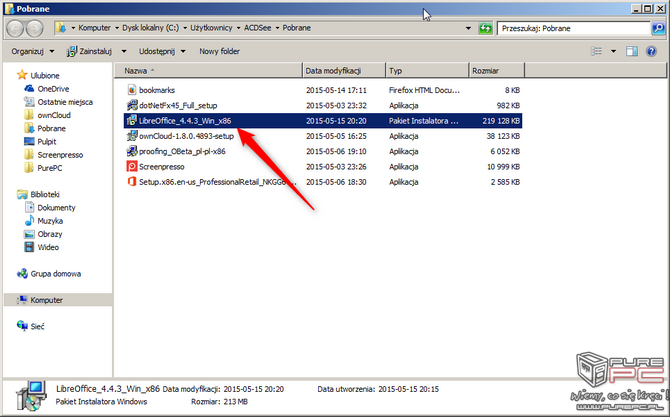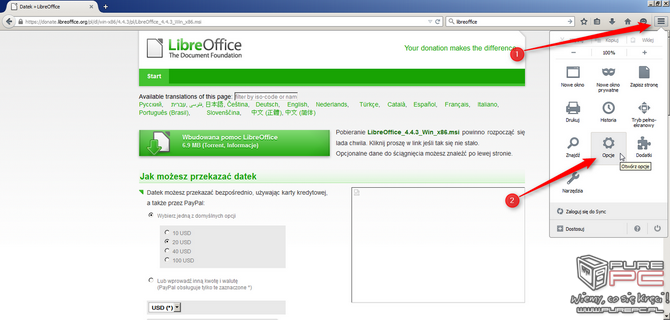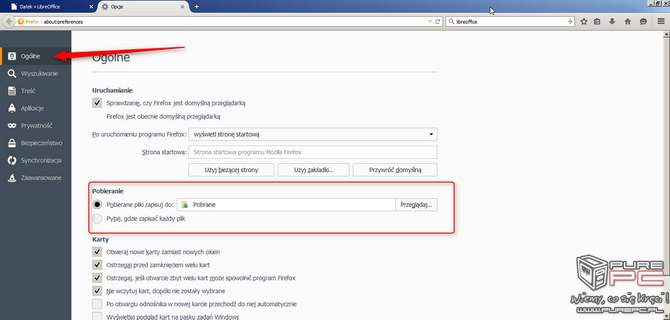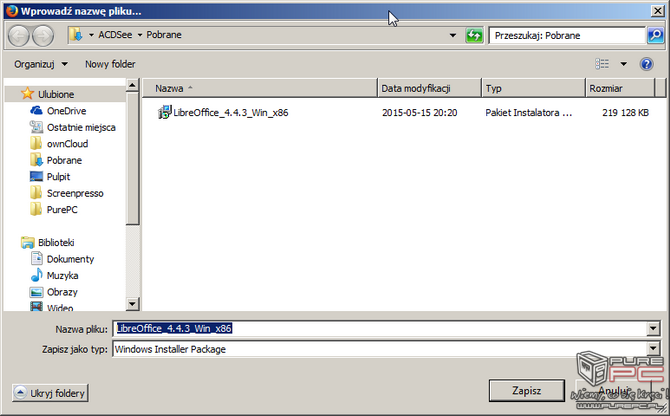Poradnik: Omówienie przeglądarki Firefox dla początkujących
- SPIS TREŚCI -
- 0 - Firefox nie taki straszny, jak go malują
- 1 - Opis interfejsu przeglądarki Firefox
- 2 - Pasek adresu, nawigacja, wyszukiwarka
- 3 - Grupowanie kart
- 4 - Zakładki, historia, tryb prywatny
- 5 - Zarządzanie dodatkami
- 6 - Pobieranie plików z sieci
- 7 - Modyfikowanie wyglądu interfejsu
- 8 - Synchronizacja ustawień przeglądarki
- 9 - Omówienie ustawień przeglądarki Firefox - część pierwsza
- 10 - Omówienie ustawień przeglądarki Firefox - część druga
- 11 - Podsumowanie - Kilka słów na koniec
Pobieranie plików z sieci
Sieć nie kończy się tylko na przeglądaniu stron internetowych - to przede wszystkim możliwość pobierania plików na nasz dysk twardy. Każda współczesna przeglądarka internetowa posiada menedżer pobierania, który odpowiedzialny jest za poprawne ściąganie plików z sieci na nasz komputer. Ta funkcjonalność kryje się pod ikoną strzałki, która została zaznaczona na poniższym screenie.
Po kliknięciu na tę ikonę pojawi się chmura, w której będą pokazywać się aktualnie pobierane przez nas pozycje. Jeżeli klikniemy na Wyświetl wszystkie pobierane...
... to po raz kolejny pojawi się okno Biblioteka, które tym prezentujące pobierane i pobrane w przeszłości przez nas pliki. Aktualnie w tym oknie nic się nie znajduje, ponieważ jeszcze żadnego pliku z sieci nie pobraliśmy, ale najwyższy czas to zmienić.
Zamykamy okno Biblioteka, wpisujemy w pasek wyszukiwania frazę libreoffice i po wczytaniu się wyszukiwarki Google klikamy na zaznaczony link.
Po otwarciu nowej strony klikamy na Pobieranie.
Wybieramy Główny instalator.
Po kilku sekundach pojawi się okno informujące o tym jaki plik będziemy pobierali. Z tego małego okienka możemy dowiedzieć się następujących informacji:
- Numer 1 - nazwa pobieranego pliku
- Numer 2 - typ oraz rozmiar pliku
- Numer 3 - adres, z którego dany plik będzie pobierany
W tym momencie możemy zrezygnować z pobierania klikając na przycisk Anuluj, bądź też kontynuować przy pomocy Zapis plik. My klikamy na Zapisz plik.
Po chwili pod przyciskiem strzałki pojawi się chmura pokazująca proces pobierania danego pliku.
Ikona strzałki dodatkowo zmieni się w pasek postępu, a nad nim będzie pojawiał się szacunkowy czas, jaki pozostał do pobrania danego pliku. Jeżeli będziemy pobierać kilka plików na raz, to czas będzie się sumował.
Kliknijmy na ikonę pobierania i wybierzmy Wyświetl wszystkie pobrane.
Pojawi się znane okno Biblioteka, w którym możemy obserwować proces pobierania pliku. Pod paskiem postępu (numer 1) znajdziemy informacje ile czasu pozostało do zakończenia pobierania (numer 2), ile danych już pobrano (numer 3) oraz z jaką szybkością pobierany jest określony plik (numer 4).
Wbudowany w przeglądarkę Firefox menedżer pobieranie umożliwia anulowanie aktualnie pobierane pliku. Wystarczy kliknąć na znak X obok paska postępu.
Aby ponownie uruchomić pobieranie pliku wystarczy kliknąć na zaznaczoną powyżej ikonę.
Plik został pobrany, jednak gdzie został zapisany? Klikamy prawym przyciskiem myszki na pobranej pozycji i z menu wybieramy Otwórz folder nadrzędny.
Uruchomi się eksplorator, który pokaże lokalizację pobranego przez nas pliku. Domyślnie wszystkie pobierane przez nas pliki zapisywane są w katalogu Pobrane.
Zmiana ustawień pobierania
Jak już wspomnieliśmy, pobierane pliki z sieci domyślnie zapisywane są w katalogu Pobrane i użytkownik nie może wybrać innej lokalizacji. Możemy to jednak zmienić, jednak konieczne będzie wejście do ustawień przeglądarki.
Klikamy na przycisk Ustawienia i z podręcznego menu klikamy na przycisk Opcje.
Upewniamy się, że znajdujemy się w zakładce Ogólne i rzucamy okiem na kategorię o nazwie Pobieranie. Mamy do wyboru dwie opcje:
Pobieranie pliki zapisuj do - tym miejscu podajemy lokalizację gdzie przeglądarka Firefox ma zapisywać pliki. W przypadku tej opcji podczas pobierania nie możemy zmienić lokalizację.
Pytaj, gdzie zapisywać każdy plik - przy każdej próbie pobrania pliku przeglądarka będzie prosiła nas o podanie lokalizacji, do której ma zostać zapisany plik.
Zmiana parametrów w oknie ustawień przeglądarki zapisywana jest przez program automatycznie - nie musimy w celu zatwierdzenia zmian klikać na żadne przyciski OK albo Zastosuj.
- « pierwsza
- ‹ poprzednia
- …
- 3
- 4
- 5
- 6
- 7
- 8
- 9
- 10
- 11
- następna ›
- ostatnia »
- SPIS TREŚCI -
- 0 - Firefox nie taki straszny, jak go malują
- 1 - Opis interfejsu przeglądarki Firefox
- 2 - Pasek adresu, nawigacja, wyszukiwarka
- 3 - Grupowanie kart
- 4 - Zakładki, historia, tryb prywatny
- 5 - Zarządzanie dodatkami
- 6 - Pobieranie plików z sieci
- 7 - Modyfikowanie wyglądu interfejsu
- 8 - Synchronizacja ustawień przeglądarki
- 9 - Omówienie ustawień przeglądarki Firefox - część pierwsza
- 10 - Omówienie ustawień przeglądarki Firefox - część druga
- 11 - Podsumowanie - Kilka słów na koniec
Powiązane publikacje

Linux vs Windows - Który system jest lepszy do gier? Test wydajności AMD Radeon RX 7900 XTX oraz Radeon RX 7600 XT
233
Linux vs Windows - Który system jest lepszy do gier? Test wydajności z udziałem NVIDIA GeForce RTX 4090 i GTX 1660 Ti
183
Jaki menedżer haseł wybrać? Przegląd popularnych narzędzi: 1Password, Bitwarden, Dashlane, KeePassXC oraz Google i Apple
60
Recenzja Windows 11 - Wszystko co należy wiedzieć o najnowszym systemie operacyjnym Microsoftu dla komputerów PC
91